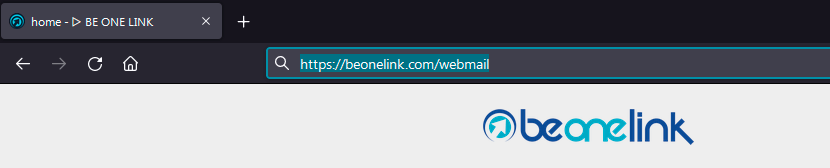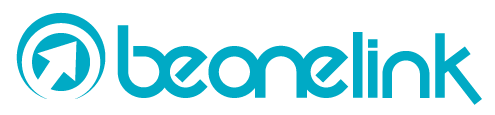¿Cómo crear un correo corporativo profesional para tu negocio?
Para mejorar la comunicación con tus clientes de manera más profesional y no desde los correos gratuitos como Yahoo, Hotmail. o Gmail, entre otros.
Es decir, crear un correo electrónico con la extensión de tu empresa, bajo tu nombre de dominio. Si no sabes de que te estamos hablando no te preocupes ya lo veremos más adelante.
Pero antes para poder realizar esto debes tener dos tipos de servicio que te enunciamos a continuación
- Un dominio (Dirección de internet)
- Un servicio de Hosting (alojamiento web).
Pero si eres nuevo en esto te preguntarás…
¿Qué es un dominio web?
Para que tus clientes puedan entrar a tu sitio web, si compras un dominio con el nombre de tu empresa será mucho más fácil para ellos que la URL contenga ese nombre así cuando lo digiten en los buscadores te puedan identificar entre el resto de empresas en internet, si quieres más información acerca de los dominios puedes entrar en este enlace.
¿Qué es un Hosting?
Es el servicio de alojamiento, que se asocia a tu dominio y donde se sube tu sitio web, junto con las bases de datos, archivos multimedia y donde se almacenan gran parte de los correos corporativos que vas a manejar.
Si quieres saber más información acerca del servicio de Hosting puedes entrar en este enlace.
¿Cómo crear un correo corporativo?
Una vez que tienes estos dos anteriores servicios debes seguir los siguientes pasos:
1 – Cuando obtienes el servicio de hosting te deben dar un usuario y una clave para entrar al panel de servicios, donde puedes administrarlos, puedes crear nuevos usuarios FTP, crear subdominios, instalar software y por supuesto, tus correos corporativos.
2 – Para este ejemplo usamos cPanel, es el más popular por ser el más completo y fácil de usar por ser intuitivo y puedes aprender a manejar en un par de horas lo más básico. ¿Cómo entrar en él?, la forma más fácil, es en la URL de tu sitio web al final agregas /cpanel y le oprimes enter.
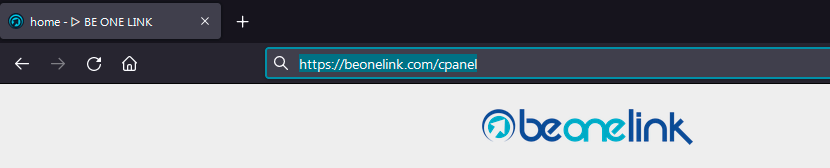
3 – Aparece un recuadro como puedes ver en la imagen y ahí introduces el usuario y la contraseña.
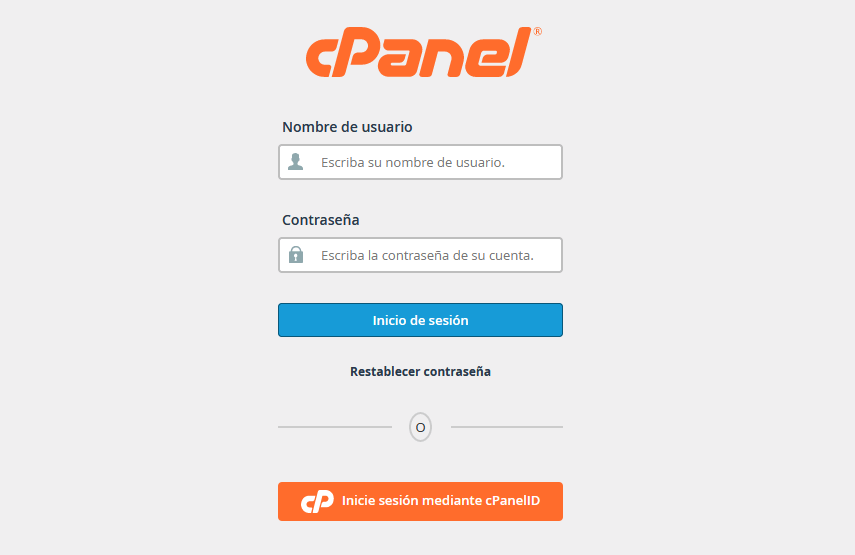
4 – Una vez en el cPanel busca el bloque donde dice Correo electrónico y en el encuentras Cuentas de correo electrónico y dale click.

5 – A mano derecha encuentras un botón que dice Crear. En él abre una pantalla donde te da la opción de crear el nombre de usuario y automáticamente pone al final, tu dominio incluyendo el signo @, es decirese sería el correo electrónico que crearás, ejemplo: Si quieres crear un correo para ventas sería introducir solo la palabra ventas en el área donde dice nombre de usuario.
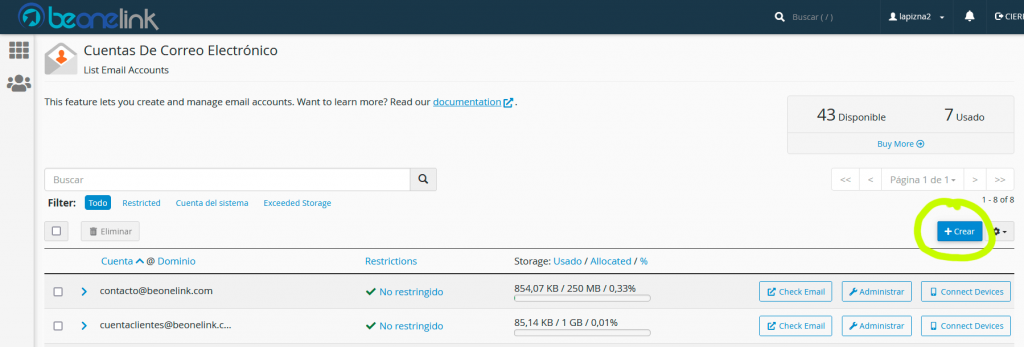
6 – En él abre una pantalla donde te muestra los datos que debes completar para crear la cuentas de correos.
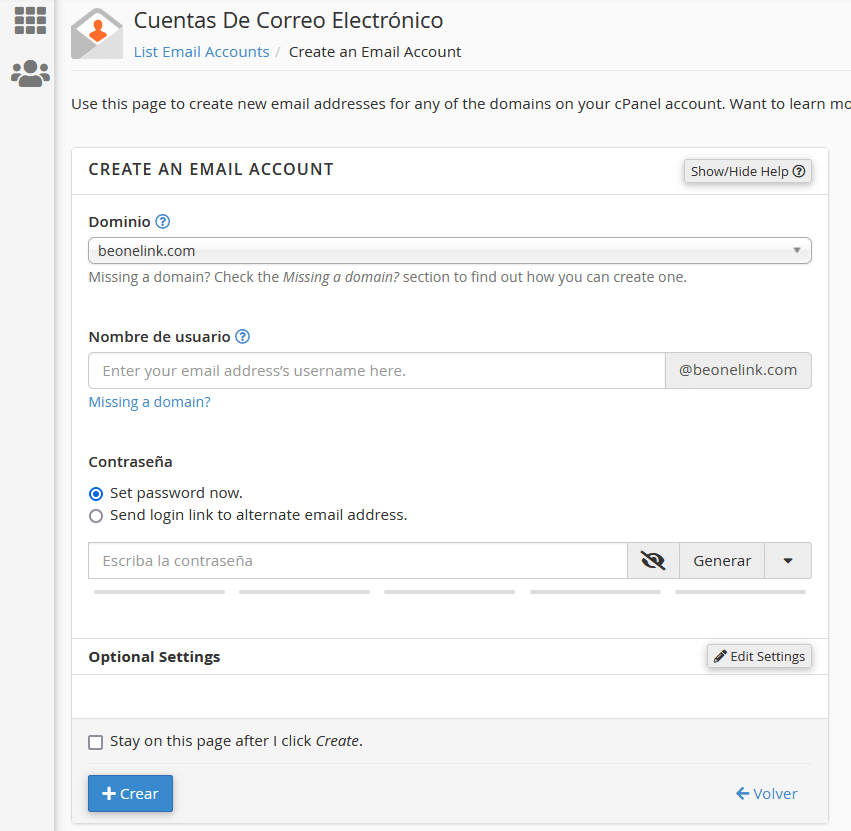
En la opción de crear el nombre de usuario automáticamente pone al final, tu dominio incluyendo el signo @, es decir ese sería el correo electrónico que crearás, ejemplo: Si quieres crear un correo para ventas sería introducir solo la palabra ventas en el área donde dice nombre de usuario.

7 – En el área donde dice Contraseña puedes crear una, ya sabes debe ser lo suficientemente segura para evitar hackeos, debe tener por lo menos signos, números y letras en mayúsculas y en minúsculas, después asegúrate de copiarla y pegarla en un lugar seguro. O también puedes darle click en generar y el programa asigna una de manera aleatoria la cual también debes copiar y guardar para más adelante usarla para entrar al correo.
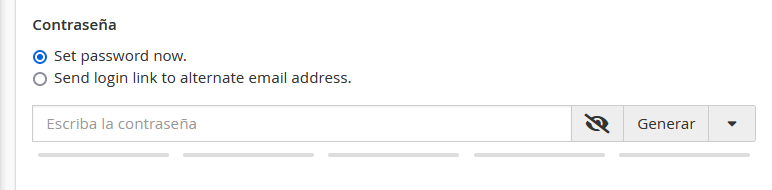
8 – (Opcional) existe en algunas cuentas en otras no, depende el plan de tu hosting hay una parte donde dice Storage Space que por lo general está en inglés es para que asignes la cantidad de espacio que le quieres dar al correo que vas a crear, que por defecto puede tener 250 megas que para empezar está bastante bien o puedes escoger la opción Ilimitado, pero esto depende el plan que hayas contratado con el servicio de Hosting.
Para finalizar le das click al botón Crear que está al final y tu correo está listo.
¿Cómo puedes ver tus correos y enviarlos?
En la pantalla te enlista los correos dentro de cPanel, ahí vez un botón que dice CHECK MAIL, le das click
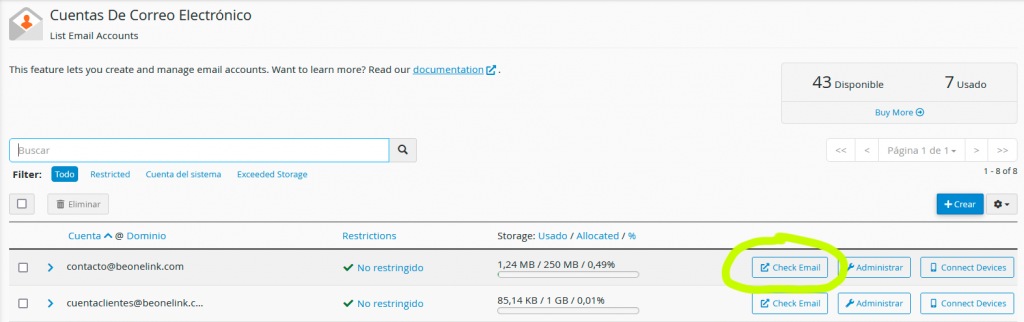
y te envía al Webmail y ahí te da varias opciones de aplicaciones para revisar tus mensajes, puedes revisar y escoger la que te guste más.
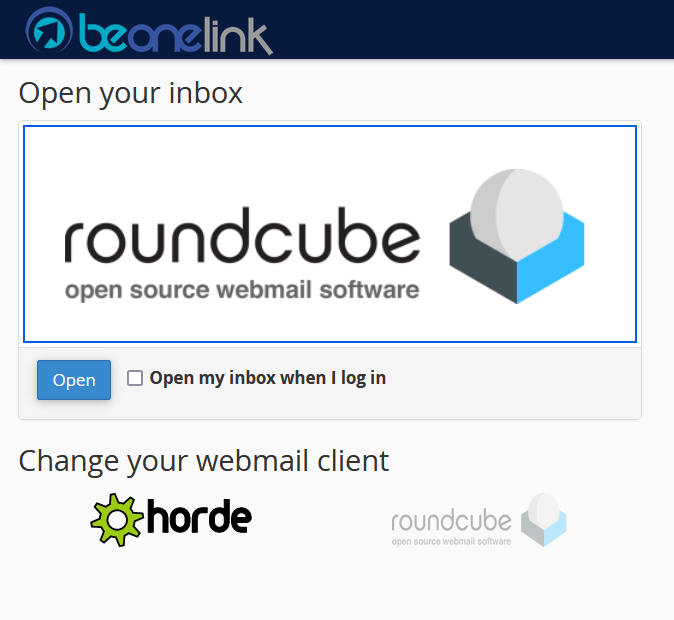
Una vez ahí entras a algo similar a lo que ya has visto en las plataformas de correos como Gmail o Yahoo, ya ahí puedes ver intuitivamente como revisar y enviar correos de manera fácil.
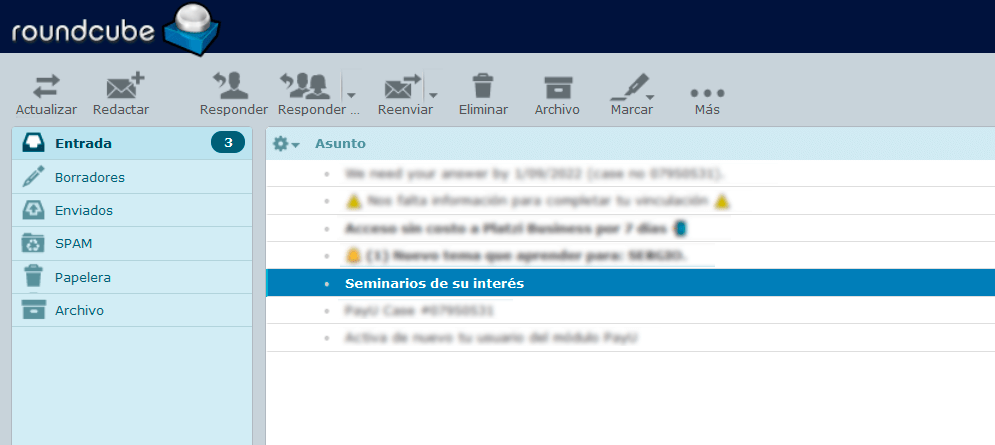
Otra opción si no estás dentro de cPanel y quieres entrar a Webmail, es entrar de manera similar como hiciste a cPanel, pero en vez de eso introduces después de la URL de tu dominio /webmail y ahí se va a abrir una pantalla donde te va a pedir el usuario y la clave del correo al que quieres entrar, en usuario pones el correo y abajo la clave y entras al correo sin necesidad de entrar al cPanel.